Sepertinya banyak juga yang ingin tahu bagaimana membuat setting email di handphone. Sedikit berbeda dengan sebelumnya, kali ini saya membuat contoh setting Gmail lengkap dengan menambahkan setting jalur akses langsung di setting gmail dengan kartu GSM seperti Simpati,IM3,XL,Mentari dll, bagi yang sudah punya account Gmail.
contoh setting Gmail di suatu ponsel (mungkin caranya berbeda untuk ponsel lain, tapi untuk data yang diisikan saya rasa tetaplah sama) dapat dilakukan sebagai berikut:
Pengaturan>Konfigurasi>Pengaturan konfigurasi pribadi>Cpilih E-mail jika langsung masuk ke halaman Aplikasi, jika masuk ke halaman Acct-acct pribadi, tekan Pilihan>Tambah baru>pilih E-mail, isikan data sebagai berikut:
Nama kotak surat: misal My Gmail
Nama saya: Nama yang ingin Anda tampilkan
Alamat Email: IDAnda@gmail.com
Jenis server masuk: POP3
Informasi login
Login aman POP3: Dinonaktifkan
Nama pengguna POP3: IDAnda di Gmail
Kode sandi POP3: Sandi Anda di Gmail
tekan 1X Kembali
Pengaturan surat masuk
Server (POP3) masuk: pop.gmail.com
Buka email:
Port masuk POP3: 995
Gunakan titik akses pilihan: Tidak
Jalur akses POP3
Proxy: Aktif
Alamat proxy: 10.19.19.19
Port proxy: 8080
Pembawa data: Paket data
Pengaturan media
Jalur akses paket data: indosatgprs
Jenis jaringan: IPV4
Jenis keaslian: Normal
Nama pengguna: kosongkan
Sandi: kosongkan
tekan 3X Kembali
Pengaturan pesan keluar (SMTP)
Server (SMTP) keluar: smtp.gmail.com
Balas ke alamat: isi dengan alamat email Anda
Termasuk tanda tangan: biarkan
Login aman SMTP: Dinonaktifkan
Nama pengguna SMTP: IDAnda di Gmail
Kode sandi: Sandi Anda di Gmail
Port keluar SMTP: 465
Gunakan titik akses pilihan: Tidak
Jalur akses SMTP
Proxy: Aktif
Alamat proxy: 10.19.19.19
Port proxy: 8080
Pembawa data: Paket data
Pengaturan media
Jalur akses paket data: indosatgprs
Jenis jaringan: IPV4
Jenis keaslian: Normal
Nama pengguna: kosongkan
Sandi: kosongkan
tekan 4X Kembali
sorot My Gmail>Pilihan>Aktifkan
Setelah membuat setting gmail di ponsel, perlu juga membuat setting POP3 Gmail di Gmail.com
Setting POP3 Gmail
Log in ke Gmail.com>Setelan>Penerusan dan POP/IMAP>tandai “Nonaktifkan penerusan” >pada setting POP saya pilih menandai “Fungsikan POP untuk semua email (bahkan email yang telah di download)”>tandai “Aktifkan IMAP”>Simpan perubahan.
Pastikan GPRS telah aktif. Jika belum bisa kirim email kemungkinan karena belum adanya sertifikat pendukung di handphone, sebagian handphone perlu install sendiri, berikut sertifikat yang barangkali bisa diinstall ke handphone:
http://www.geotrust.com/resources/root_certificates/equifax_secure_certificate_authority_DER.cer
http://www.ocasta.co.uk/equifax_secure_certificate_authority_DER.cer
https://www.verisign.com/cgi-bin/support/rootcert/getrootcert.cer
Download sertifikat tersebut lewat PC, pastikan file extention adalah *.cer jika belum misal *.txt, ubah dulu (rename) ke *.cer, kirim ke handphone. Coba dulu download langsung pakai browser asli handphone
Pastikan GPRS telah aktif. Jika belum bisa kirim email kemungkinan karena belum adanya sertifikat pendukung di handphone, sebagian handphone perlu install sendiri, berikut sertifikat yang barangkali bisa diinstall ke handphone:
http://www.geotrust.com/resources/root_certificates/equifax_secure_certificate_authority_DER.cer
http://www.ocasta.co.uk/equifax_secure_certificate_authority_DER.cer
https://www.verisign.com/cgi-bin/support/rootcert/getrootcert.cer
Download sertifikat tersebut lewat PC, pastikan file extention adalah *.cer jika belum misal *.txt, ubah dulu (rename) ke *.cer, kirim ke handphone. Coba dulu download langsung pakai browser asli handphone
sumber : blognyadiana
Sabtu, 07 Februari 2009
Setting Email Gmail di Handphone
Langganan:
Posting Komentar (Atom)

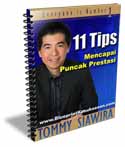



Tidak ada komentar:
Posting Komentar